Ukazatel myši: typy a metody nahrazení
Každý, alespoň trochu obeznámený s počítači, ví, že myš nebo touchpad je používán jako prostředek k ovládání mnoha prvků operačního systému v přenosném počítači, které jsou spojeny s ukazatelem pohybujícím se na obrazovce monitoru nazývaným kurzorem. Podívejme se, co ukazatel myši představuje. Proces se také dotkne tématu změny standardních ikon kurzoru.
Co je ukazatel myši?
Je naprosto nesprávné si myslet, že samotný pojem ukazatele se omezuje pouze na skutečnost, že slouží pouze pro operace, jako je otevírání a zavírání dokumentů nebo výběr jednoho nebo několika prvků. GUI systém nebo jakékoli jiné operace.
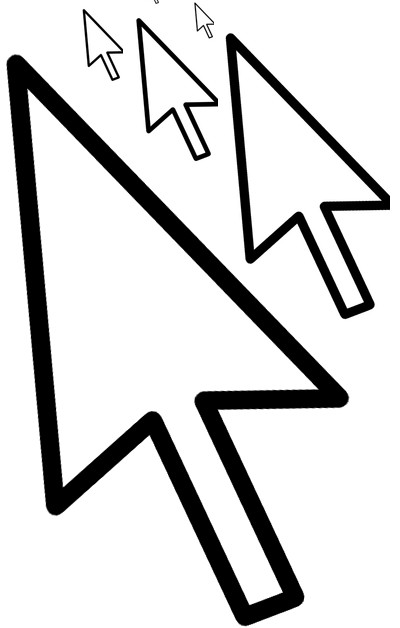
Ve skutečnosti má ukazatel myši jinou jedinečnou vlastnost. Faktem je, že změna v jeho typu označuje některé procesy, které se vyskytují v systému. Kdo si nepamatuje přesýpací hodiny na úsvitu Windows? Pak byl přímým důkazem, že systém "myslí" nebo je v procesu provádění určitého procesu, to znamená, že je zaneprázdněn. Každá ikona je navržena tak, aby uživateli poskytla specifické informace.
Typy ukazatelů myši
Nyní zvažte standardní typy ukazatelů myši. Jaké to jsou? Dnes existují dva hlavní typy: animované a stacionární.
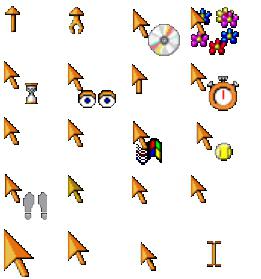
Samotné soubory, které obsahují animované kurzory, mají příponu .ani (z "animace") a stacionární (někdy jsou také nazývány mrtvé) - typ .cur (zkratka pro anglický "kurzor").
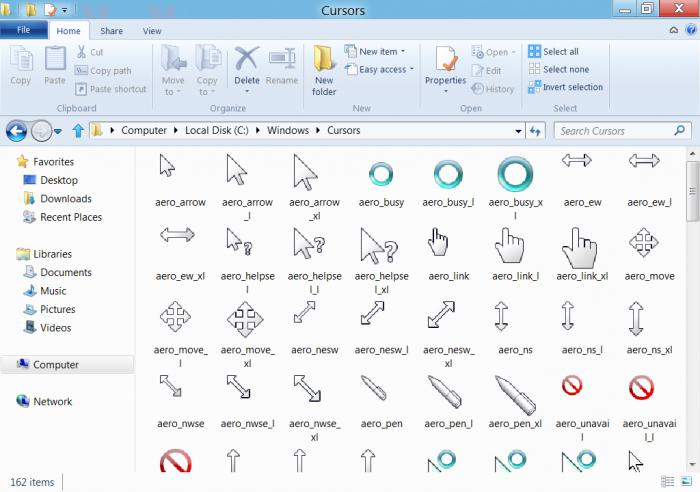
Ale všechny kurzory, přesněji ukazatele myši pro systém Windows 8 nebo jakoukoli jinou verzi systému, jsou uloženy jako soubory pouze ve složce. Cesta k ní je následující: C: WindowsCursors.
Jak změnit ukazatel myši pomocí systému Windows?
Nyní několik slov o nahrazení zdánlivě nudných ikon kurzoru na příkladu zabudovaných nástrojů operačních systémů Windows. Existují nejméně dvě možnosti.
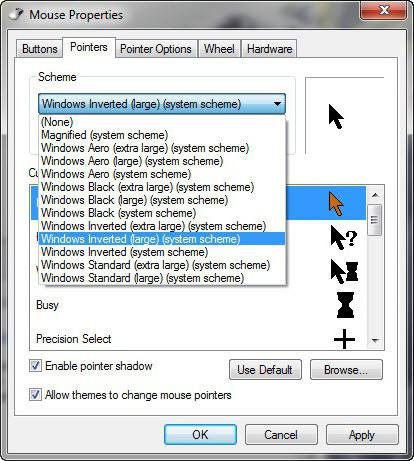
Například ukazatel myši pro systém Windows 7 lze změnit, pokud používáte "Ovládací panely", ve kterém chcete vybrat nastavení myši. K dispozici je část nazvaná "Ukazatele". Je to v něm a můžete úplně nahradit. Například v seznamu budou uvedeny režimy, které používají určitou ikonu kurzoru. Kliknutím na jednu z nich je třeba použít přehled, kde je vybrána přesně ikona, která bude použita pro tento typ procesu.
Po provedení všech změn (a můžete změnit vše nebo co uživatel chce) systém nabídne uložení nového schématu. Zbývá pouze zadat nové jméno a kliknout na "OK" pro uložení.
Změňte témata
Dalším jednoduchým způsobem, jak změnit, například ukazatel myši pro systém Windows 7, je změnit hlavní téma. Přístup k takovýmto nastavením se provádí prostřednictvím nabídky pro personalizaci, který je volán buď z ovládacího panelu nebo přímo z plochy pomocí pravého kliknutí.
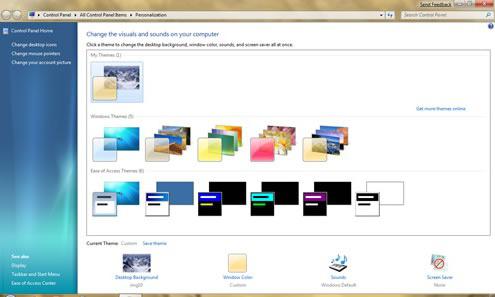
V takovém případě můžete zvolit jiné téma než ten, který byl nastaven, a zjistit, jak se změnila vzhled kurzoru. Pokud se tak nestane, nejprve zaškrtněte v nabídce vlastností myši možnost "Povolit témata k výměně ukazatelů myši". To je všechno. Abyste se vrátili k původnímu vzhledu, stačí změnit aktuální téma na výchozí Windows Aero. Pokud tedy nemusíte měnit ukazatele při přepínání na jiné téma, stačí odstranit oprávnění ke změně ikon kurzoru.
Programy a aplikace třetích stran
Dalším jednoduchým způsobem, jak změnit ukazatel myši, je nainstalovat příslušný software s velkým množstvím dalších témat. Na Internetu můžete jednoduše najít sady kurzorů, stáhnout je a pak je umístit do výše uvedené složky.
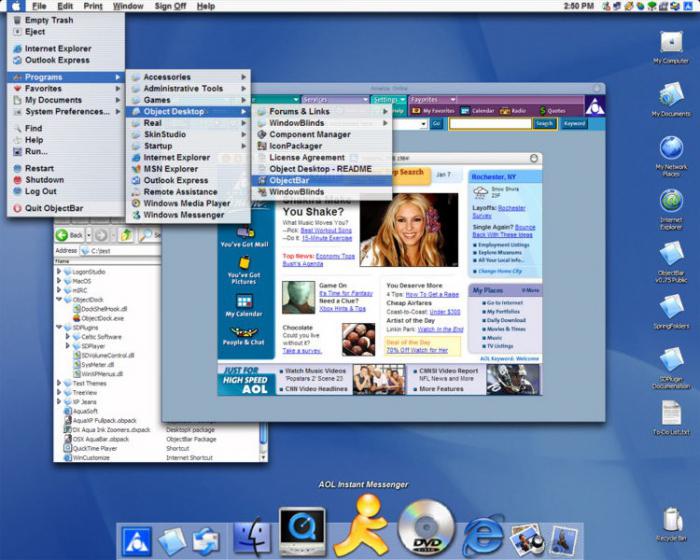
Ale zpět k tématům. Mezi nejpopulárnější a nejoblíbenější aplikace tohoto typu patří Windows Blinds, DesktopMania, Windows 10 Transformation Pack (vytváření desítek rozhraní v dolních verzích) nebo dokonce něco jako aplikace Bump Top, která vám umožní přepnout standardní Desktop do trojrozměrného modelu. .
Dokonce ani instalace programů není vždy doporučena. Stejně jako v případě sady kurzorů je možné samostatně stáhnout témata pro Windows a uložit je do příslušné složky s cestou C: WindowsResourcesThemes.
Pokud hovoříme o samotných programech, pak stojí za to věnovat pozornost tomu, že naprosto všechny po instalaci a přijaté změny ve vzhledu systému budou v "Uvedení do provozu". Po odpojení jejich systém bude mít počáteční podobu. Navíc moderní aplikace takové orientace nejenže zabírají spoustu místa na pevném disku, ale také decentně načtou centrální procesor a hlavní paměť z hlediska neustálého využívání systémových prostředků. A to zase může negativně ovlivnit výkon celého systému jako celku. Takže pokud nainstalujete takový software, pak pouze na výkonných strojích.
Závěr
To je ve skutečnosti vše, co lze říci o samotných ukazatelích myši a metodách jejich změny. V zásadě je vše jednoduché, ale jakou metodou je práce každého uživatele. Zdá se, že i když nemáte dostatek kreativních myšlenek s použitím standardních ikon, je lepší stáhnout sady kurzorů a motivů samostatně.
Mimochodem, uvědomte si, že animované kurzory také do jisté míry využívají systémové prostředky. Kromě toho se nebude každý okamžitě zvykat na skutečnost, že se všechny kurzorové ikony budou pohybovat, může to chvíli trvat. Ale jinak se každý sám rozhodne, co má použít.